スクラッチでプログラミングをしていると、たまにスプライトが消えて表示されない事態になることも。
こちらでは、スクラッチのスプライトが表示されない場合の対処法について、詳しく解説しています。
スプライトが表示されない場合の対処法
スプライトが表示されない原因は主に以下の5つです。
- スプライトを誤って削除している
- 「隠す」ブロックで非表示になっている
- 「() の効果を () にする」で非表示になっている
- 「大きさを () % にする」ブロックで小さくなっている
- スプライトがステージの外にいる
スプライトを誤って削除している
可能性としては、あまり考えられないですが、スプライト自体削除してしまっている場合は、スプライトが表示されません。
削除しているので、当然と言えば当然ですが、もしも削除したばかりの状態で気づいたのであれば、まだ復元できる可能性があります。
削除したスプライト復元するには、「編集メニュー」の「削除の取り消し」を利用します。
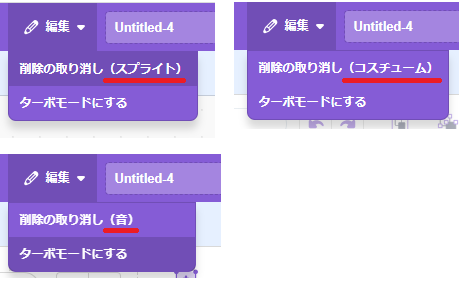
「削除の取り消し」は、スプライトやコスチューム、音、ブロックなど作業をしていて誤って削除した場合に、その削除した処理を取り消し元に戻す処理になります。
スプライトを削除している場合は、「削除の取り消し(スプライト)」と表示されているはずですので、編集メニューをクリックして一度削除の取り消しをしてみましょう。
「隠す」ブロックで非表示になっている

次に、スプライトが表示されない場合は、「隠す」ブロックを使っている可能性があります。
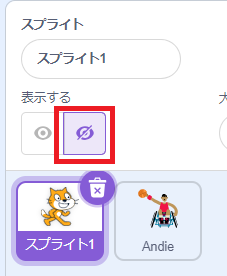
スプライトのパラメーター「表示する」を確認して、画像のように「非表示」になっていないか確認してください。
もしも非表示になっていたら、左側の「スプライトを表示する」をクリックします。
これで、スプライトが表示されたら、「隠す」ブロックで、スプライトが非表示になっていたということです。
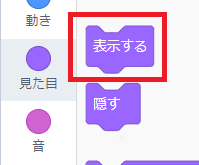
他の方法としては、「見た目」ブロックの「表示する」ブロックをクリックする方法もあります。
どちらでも確認できるので、お好きな方でご確認ください。
「() の効果を () にする」ブロックで非表示になっている

次に、スプライトが表示されない場合は、「() の効果を () にする」ブロックを使っている可能性があります。
スプライトが非表示になっていなかったら、こちらを疑いましょう。
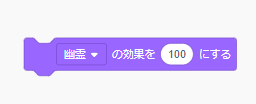
「() の効果を () にする」ブロックで、こちらのように「幽霊の効果を100にする」をクリックすると、幽霊効果でスプライトが消えます。
これは、「隠す」ブロックを使っていないため、スプライトのパラメーターも「スプライトを表示する」になっています。
幽霊効果は、彩度を調整して、スプライトを透明にする効果があり、効果自体を無効にすれば表示されるようになります。
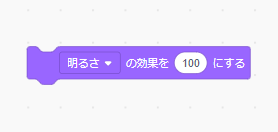
「() の効果を () にする」ブロックで、「明るさ」の効果でも同じようにスプライトを消すことができます。
こちらはスプライトの明るさ(明度)を調整する効果ですが、「100」になっていると消えます。

無効にするには、こちらの「画像効果をなくす」ブロックをクリックしてください。
もしも、画像効果でスプライトが表示されていなかったら、こちらのブロックで表示されるはずです。
「大きさを () % にする」ブロックで小さくなっている

次に、スプライトが表示されない場合は、「大きさを () % にする」ブロックを使っていて、スプライト自体小さくなっている可能性があります。
数値に変数などを利用していると意図せず、「0」が代入されることも。
大きさを「100%」にして、ステージの中にスプライトがないかご確認ください。
「大きさを () % にする」ブロックで小さくなっている

次に、スプライトが表示されない場合は、「大きさを () % にする」ブロックを使っていて、スプライト自体小さくなっている可能性があります。
数値に変数などを利用していると意図せず、「0」が代入されることも。
大きさを「100%」にして、ステージの中にスプライトがないかご確認ください。
スプライトがステージの外にいる
最後にスプライトがステージの外にいる場合です。
こちらは、スプライトを歩かせるプログラムを使う時に陥りやすい原因です。
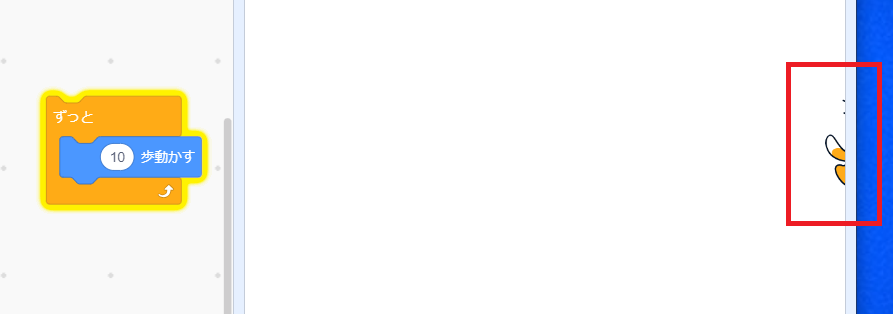
ずっと10歩動かすプログラムを実行すると、このようにステージの外にスプライトがいる状態になります。
こちらは、まだ見切れて見えていますが、スプライトが小さい場合や、スプライトの中心点よりずれて設定されていると、ステージから見えなくなることもあります。

そういった場合は、「x座標を () 、y座標を () にする」ブロックを使って、「x座標:0」「y座標:0」を設定してクリックしてください。
こちらをクリックするとスプライトがステージの中心に表示されます。
まとめ
ここまで、スクラッチのスプライトが表示されない場合の対処法について、詳しく解説してきました。
対処法をそれぞれ試してみて、原因を突き止めましょう。

